WPS表格作为日常办公中广泛使用的电子表格工具,其基础功能的掌握对于提升工作效率至关重要。本文将通过系统化的讲解,帮助用户快速掌握创建与编辑表格的核心技巧。
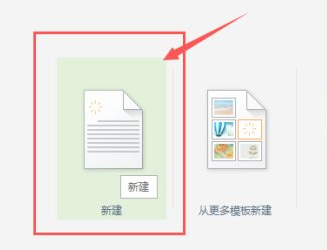
电子表格创建与基础设置
启动WPS表格后,用户可通过两种方式新建文档:点击启动界面显眼的"新建"按钮,或使用快捷键Ctrl+N快速创建空白表格文档。建议初次使用者选择空白文档开始练习,这有助于理解表格的基本构成元素。
单元格操作技巧
单元格作为表格的基本组成单元,其操作包含三个层级:单击选中单个单元格、双击进入编辑模式、拖拽选取连续区域。进阶操作中可配合Ctrl键实现非连续多选,Shift键进行范围扩展选择,这些组合键的使用能显著提升操作效率。
行列尺寸调整方法
工作表左侧数字标尺控制行高,上方字母标尺调节列宽。将光标置于标尺间隔线处,待其变为双向箭头时即可拖拽调整。对于批量调整需求,可全选目标行列后右键选择"统一行高/列宽",输入具体数值实现精准控制。
表格边框设置规范
规范的数据表格必须包含清晰的边框线。全选数据区域后,在工具栏"开始"选项卡中找到形似网格的边框按钮,下拉菜单提供12种边框样式可选。推荐基础表格使用全部框线,重点数据区域可搭配粗体外框进行视觉强化。
文本格式优化策略
格式工具栏集成字体、字号、加粗、斜体等常用设置。实际操作时建议遵循"先选中后设置"原则:选定目标单元格或区域后,通过格式刷工具可快速复制格式。字号选择需考虑打印需求,常规数据建议使用10.5-12磅字号保证可读性。
单元格合并与对齐
跨列标题的制作需要用到合并单元格功能,选中目标区域后点击"合并居中"按钮即可。文字对齐方式提供六种垂直对齐和三种水平对齐组合,通过工具栏对齐模块的九宫格按钮可直观选择。建议表头采用居中对齐,数值类数据使用右对齐保持美观。
掌握这些基础操作后,用户已具备制作常规表格的能力。建议通过实际案例反复练习,逐步熟悉各功能模块的位置与组合应用技巧。后续可进一步学习公式计算、数据可视化等进阶功能,全面提升表格处理能力。











